Hirdetés
Míg Mobil Safari 4 kulcsfontosságú Safari szolgáltatás az új iPad felhasználók számára Olvass tovább az idő múlásával folyamatosan javult, különösen az iPad készüléken, számos más ingyenes lehetőség is rendelkezésre áll, amelyek további funkciókat hoznak az asztalhoz. Attól függően, hogy hogyan és mikor szeretné használni az iPad-et az Internet böngészéséhez, ez a négy böngésző listája megkönnyíti a választás elvégzését.
A privát böngészéstől a beállítható fényerőig, a teljes képernyőtől a közösségi média integrációjáig a rendelkezésre álló szolgáltatások végtelenek. Nincs ok arra, hogy ragaszkodjon a natív böngészőhöz, amelyet az iPad szállít, amikor rengeteg nagyszerű, ingyenes alternatíva létezik.
LastPass lap
Ki fogja használni a LastPass fület [iTunes link]? A LastPass felhasználók és mindenki, aki belefáradt, hogy bejelentkezzen fiókjába iPadjén.
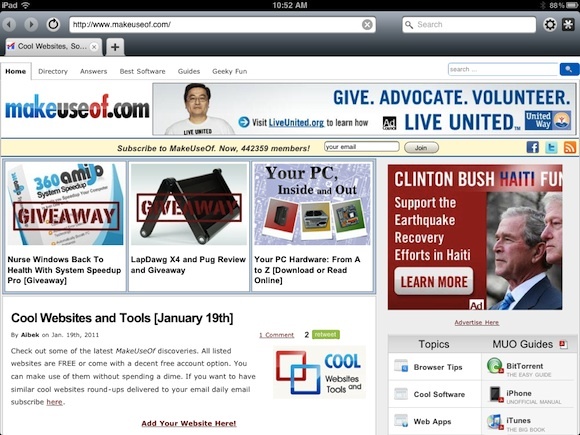
A Safari és a LastPass fül közötti váltás fő oka az, hogy biztonságosan bejelentkezzen minden fiókjába. Ha már használja a LastPass-ot a számítógépen, akkor tudni fogja, hogy a jelszó-tároló szolgáltatás megkönnyíti a bejelentkezési adatok tárolását és kitöltését. A bejelentkezéshez kattintson a jobb felső sarokban található LastPass logóra.
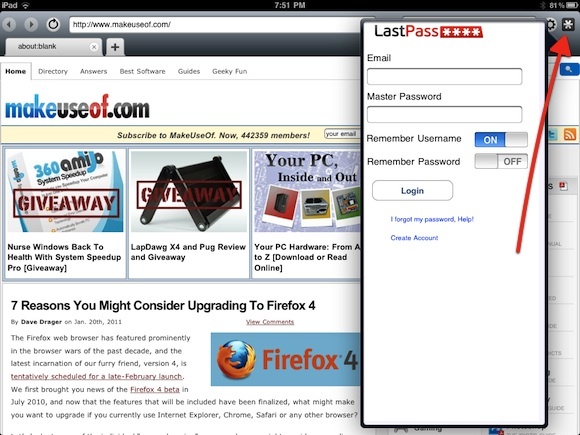
A biztonságos bejelentkezéseken kívül számos más funkcióval is rendelkezik, amelyek hiányoznak a Safari-tól. A LastPass fül lehetővé teszi a hiteles lapokkal történő böngészést, szemben a Safari több ablakával.
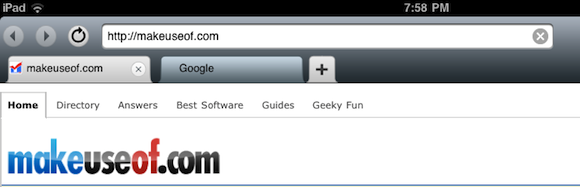
A LastPass Tab beállításaival blokkolhatja a képeket, és automatikusan megnyithatja a linkeket a különböző domainekhez az új lapokon.
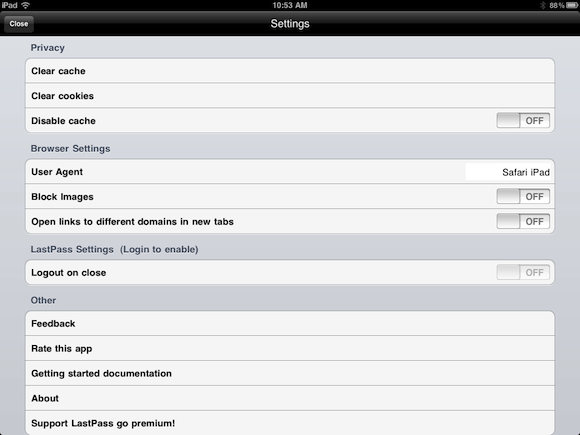
A LastPass fül a Safari webkészletét használja, de a felhasználói ügynök beállításával lehetővé válik a webhelyek elérése, mintha az iPad Safari Mobile készüléket használná, Safari 4.0, Firefox 3.6, Chrome 6.0 vagy Internet Explorer 8.0 - lényegében úgy tűnik, hogy a webhely bármelyik böngészőt.
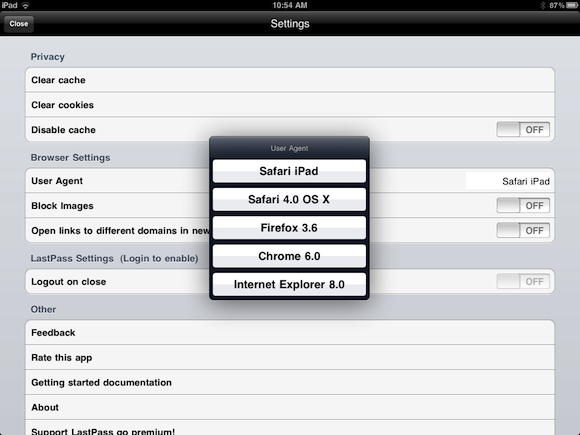
Mit fog veszíteni, ha úgy dönt, hogy a LastPass lapot használja? Meglepő módon nincs mód a webhelyek könyvjelzővel történő feltüntetésére a LastPass-on, és egyetlen oldalon sem kereshet konkrét szöveget.
Terra böngésző
Ki fogja használni a Terra böngészőt [iTunes link]? Bárki, aki böngészőt keres egy egyszerű módszerrel, hogy elinduljon inkognitómódba és teljes képernyős módba (bármilyen okból is lehet).
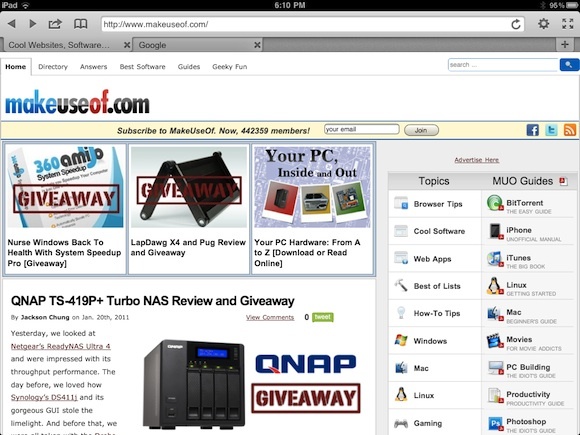
Az inkognitómódba váltás az alkalmazás beállításain keresztül végezhető el.
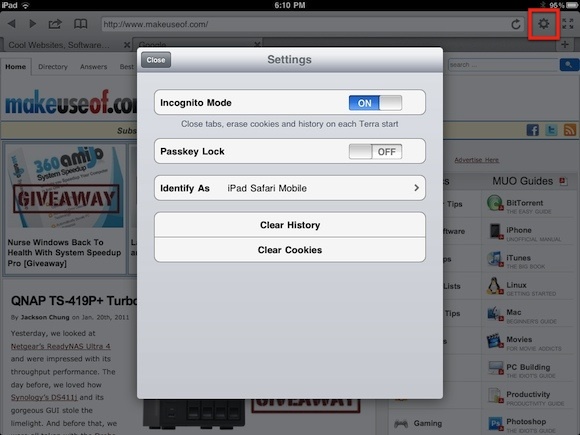
A teljes képernyős mód átváltására a Beállítások gomb melletti gomb megnyomásával kerülhet sor.
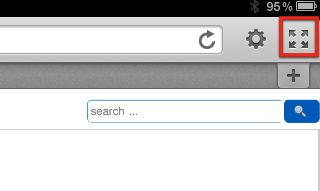
Teljes képernyő módban a Terra lehetővé teszi, hogy teljes mértékben kihasználhassa az iPad gyönyörű képernyőjét.
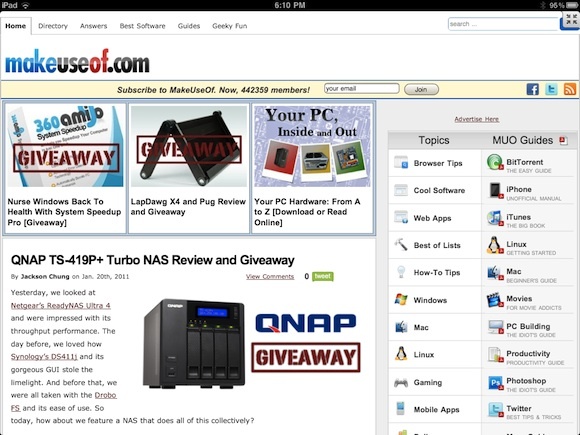
A Terra segítségével a böngészett oldalt hozzá is adhatja a könyvjelzőkhöz, elmentheti az oldalakat offline megtekintéshez, megtalálhatja az oldalon szöveget, elküldheti a linket, vagy megnyithatja a Safari alkalmazásban. Az oldal offline megtekintésre történő mentéséhez válassza a „Az oldal mentése fájlként. ”Az elmentett oldal később a könyvjelzői alatt érhető el.

Az offline böngészés mellett a fülekkel böngészést is végezheti.
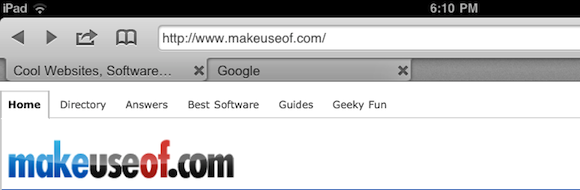
A linkek hosszú megnyomása lehetőséget ad arra, hogy új vagy háttér lapon megnyissa őket.
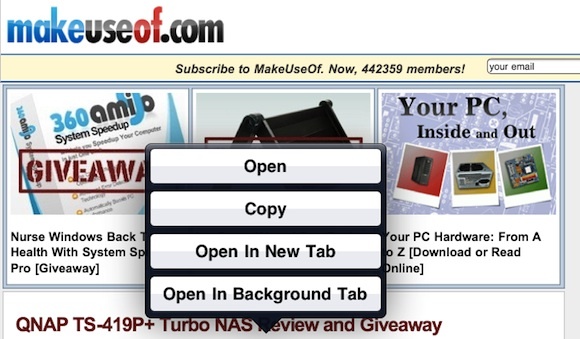
Ezenkívül jelszóval védheti a Terra használatát is, és felhasználói ügynökként az iPad Safari Mobile, az OS X Safari 5, az Internet Explorer 6 vagy a Firefox 3.6 lehetőséget választhatja.
Éjszakai böngésző
Ki fogja használni az éjszakai böngészőt [iTunes link]? Ha éjfélkor olajat éget, de nem akarja, hogy az iPad képernyője zavarja Önt körülvevőket, a tompított Éjszakai böngésző a tökéletes választás.
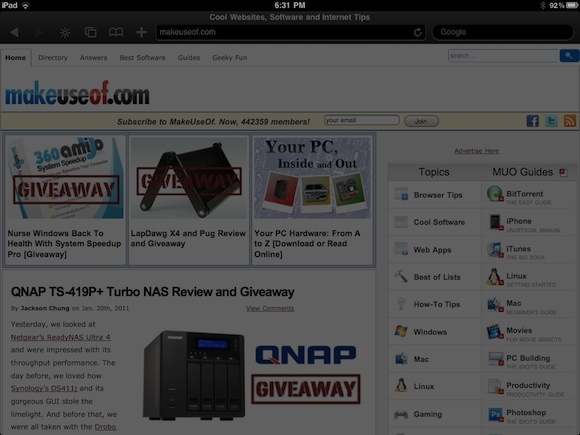
Könnyen beállíthatja a képernyő fényerejét közvetlenül az alkalmazáson belül.
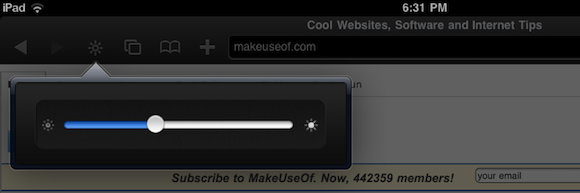
A homályos képernyőn kívül az Éjszakai böngésző egy oldalt vesz a Safari-ból, és a fülekkel történő böngészés helyett további oldalak nyílnak új ablakokban.
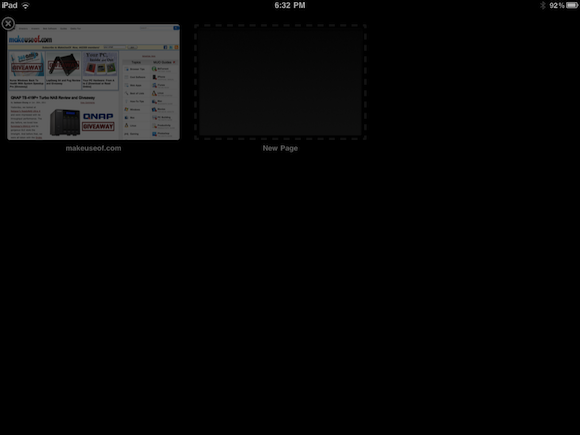
A címsor mellett könyvjelzőket és Google keresősávot is kap, de ettől eltekintve, az éjszakai böngésző nem kínál sok funkciót.
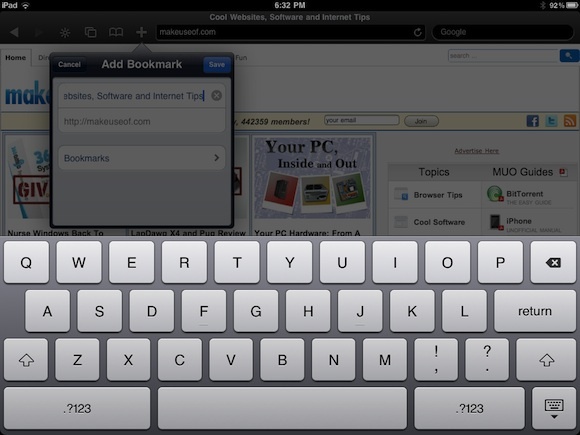
Mi hiányzik? Nem kereshet szöveget a böngészett oldalon, vagy nem nyithat hivatkozásokat egy új ablakban.
Atomic Browser Lite
Ki fogja használni az Atomic Browser Lite szoftvert [iTunes link]? Ez a böngésző ideális a közösségi média rabja számára, könnyű Facebook és Twitter integrációval, és mindenki számára, aki komolyan veszi az internet böngészését. Lite változat esetén az alkalmazás tele van funkciókkal.
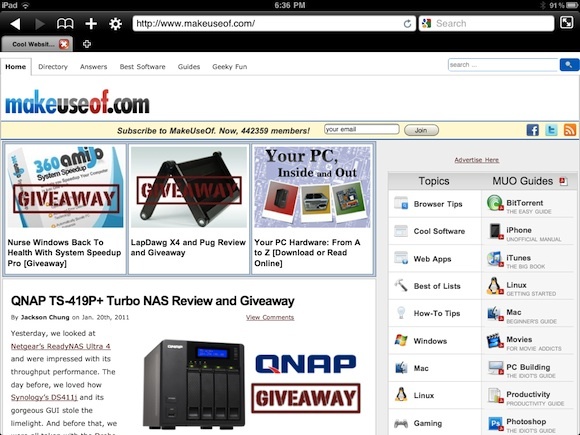
A megtekintett oldal megosztásához a Facebook-on, a Twitter-en vagy e-mailben, könyvjelzővel jelöléshez vagy a Safari-ban történő megnyitáshoz kattintson a könyvjelző ikonra a menüben.
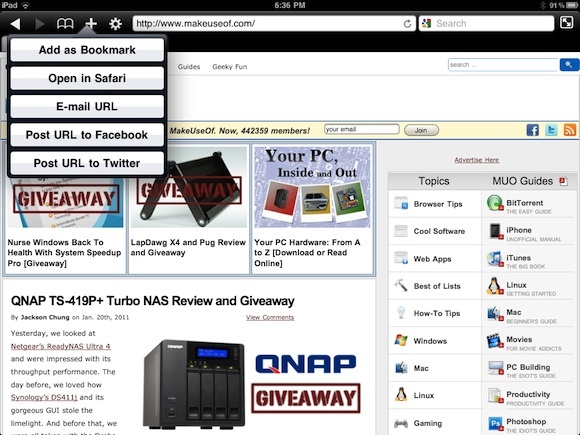
Az Atomic Browser használatakor módosíthatja a magánmód be- és kikapcsolását, a képernyő forgatásának lezárását, a betűméret növelését és csökkentését, valamint a fülsáv elrejtését.
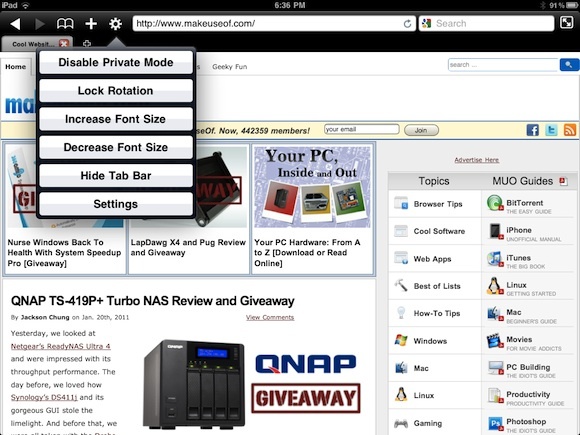
Ez csak a jéghegy csúcsa az Atomic beállításaival. Az adatvédelmi beállítások, a teljes képernyő opciók, a színes témák és még sok más felett átfogó ellenőrzés alatt áll.
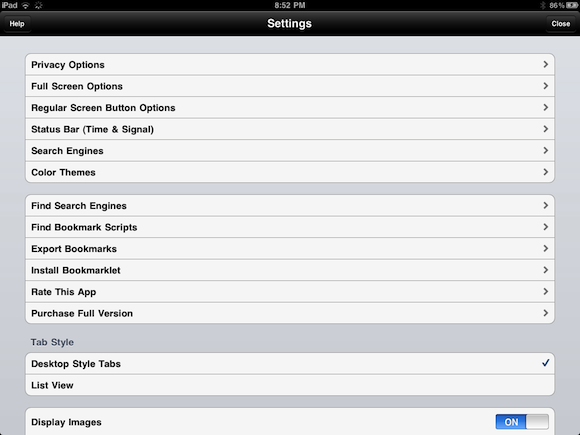
Egy másik nagyszerű tulajdonság az a képesség, hogy különféle keresőmotorokkal végezzen keresést, beleértve az eBay, a Google és a Bing lehetőségeket. A kiválasztáshoz használja a címsor melletti keresősávot, amely szöveget is kereshet a böngészett oldalon.
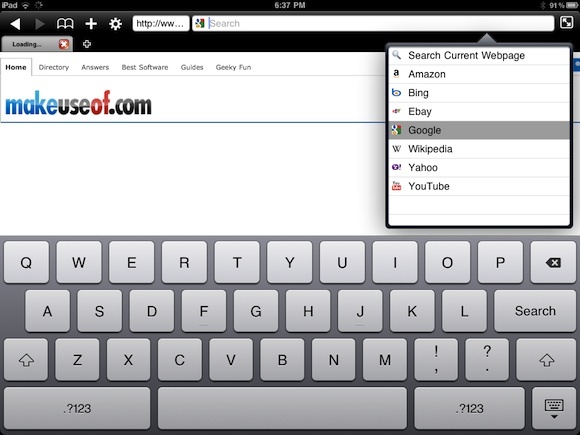
Az Atomic webböngésző iPhone / iPod Touch kompatibilis.
Mi a kedvenc ingyenes iPad böngésző? Tudassa velünk a megjegyzésekben.
Nancy Washington DC-ben él író és szerkesztő. Korábban a Közel-Kelet szerkesztője volt a The Next Web-nél, és jelenleg egy DC-alapú kommunikációs és szociális média-tájékoztató tanácsadó csoportban dolgozik.

